InternetExplorer로 크롤링을 하던 중 더 이상 업데이트도 되지 않고 적용이 되지 않는 사이트도 많네요
그래서 어떻게 해볼까 하다가 Chrome으로 크롤링 가능한 Selenium이 있어서 소개합니다.
SeleniumBasic 설치
Release SeleniumBasic v2.0.9.0 · florentbr/SeleniumBasic · GitHub
Release SeleniumBasic v2.0.9.0 · florentbr/SeleniumBasic
CHANGELOG.txt
github.com
해당 사이트에 들어가서 SeleniumBasic-2.0.9.0.exe 파일을 다운로드한 이후 설치합니다.
그다음 현재 컴퓨터에 설치되어 있는 크롬과 동일한 크롬 드라이브 버전을 다운로드하여야 합니다.
크롬 버전 확인 방법
크롬 주소 입력창에 아래와 같이 입력합니다.
chrome://settings/help
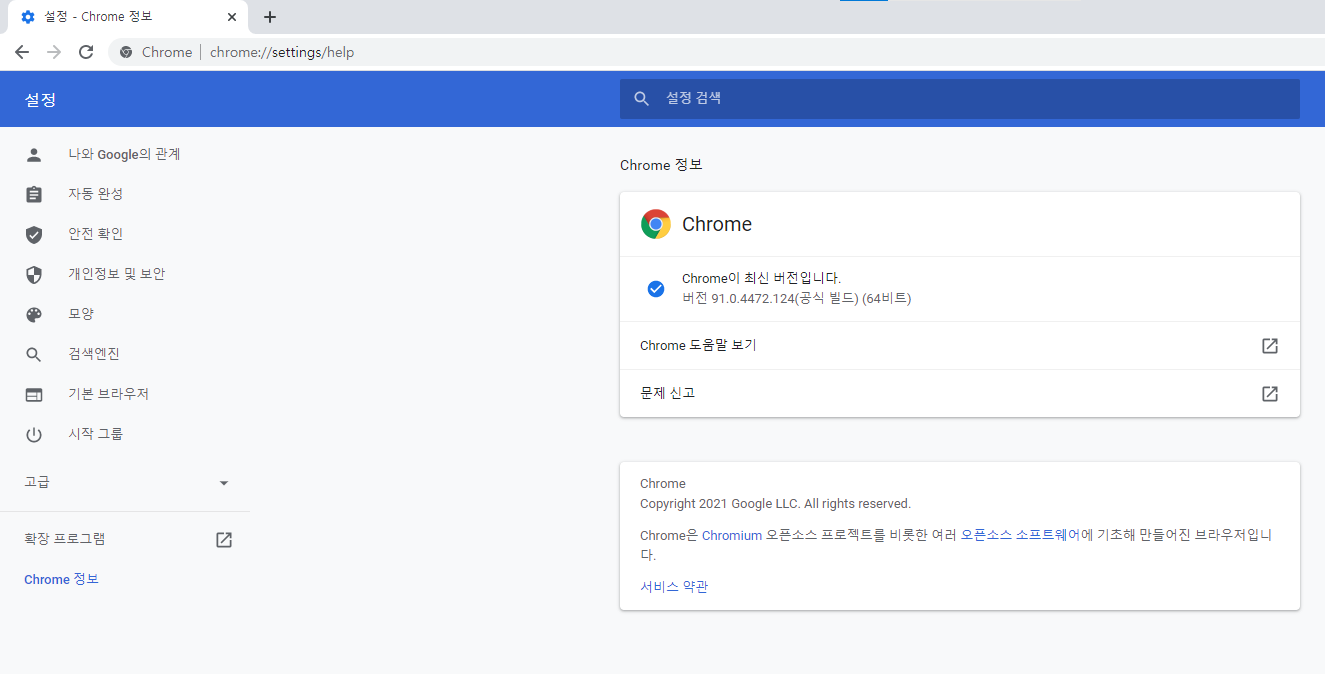
크롬 버전을 확인합니다.
크롬 드라이버 다운로드 및 설치
https://chromedriver.chromium.org/downloads
ChromeDriver - WebDriver for Chrome - Downloads
Current Releases If you are using Chrome version 92, please download ChromeDriver 92.0.4515.43 If you are using Chrome version 91, please download ChromeDriver 91.0.4472.101 If you are using Chrome version 90, please download ChromeDriver 90.0.4430.24 If y
chromedriver.chromium.org
사이트에 가서 동일한 버전을 다운로드하여서 압축을 풉니다.
※ 윈도를 사용하신다면 _win32.zip 파일을 다운로드하시면 됩니다.
압축을 풀었으면 chromedriver.exe 파일 하나가 있습니다. 해당 파일을 아래 주소에다가 옮겨주면 됩니다.
%UserProfile%\AppData\Local\SeleniumBasic

그림처럼 주소 넣는 곳에 입력 후 이동하시면 됩니다.
그리고 chromedriver.exe 파일을 덮어쓰기 하시면 됩니다.
Selenium 시작
VBA에 들어가신 뒤 도구 > 참조를 선택합니다.
Selenium Type Library를 체크합니다.
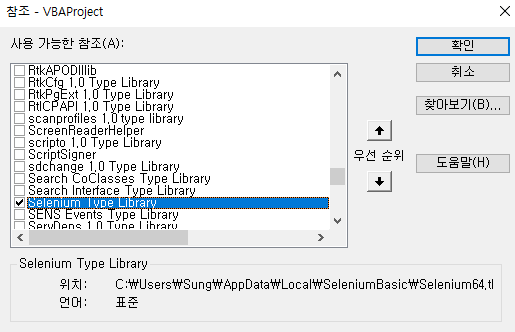
Sub SeleniumStart()
Dim Driver As New Selenium.ChromeDriver
Driver.Get "https://www.google.com"
End Sub
이렇게 하면 기본적으로 셀레니움을 통한 크롬을 접속 완료입니다.
확인 방법은 간단합니다.

위 이미지와 같은 텍스트가 뜬다면 정상적으로 셀레니움이 적용되고 있는 것입니다.
'엑셀 > VBA' 카테고리의 다른 글
| 업비트 Query를 엑셀에서 필요한 형태로 만들기 - VBA Dictionary 변수 (0) | 2021.07.06 |
|---|---|
| VBA Selenium Runtime error 2146232576(80131700) 해결방법 (1) | 2021.07.05 |
| VBA 에서 파일 또는 폴더 선택하는 GUI 사용하기 (FileDialog) (0) | 2021.07.01 |
| 웹 크롤링 속도 테스트 Xml VS WinHttp (1) | 2021.06.03 |
| 코인마켓캡(CoinMarketCap) API 엑셀로 적용 방법 소개 - VBA (2) | 2021.04.26 |



댓글